doel.web.id – Apakah anda mencari cara menambahkan dan mengubah subtile di Youtube, maka anda bisa menyimak panduan dan langkah-langkahnya yang akan kami bagikan kali ini.
Bukan rahasia lagi apabila dikatakan Youtube telah menjadi platform video nomor satu didunia yang digunakan ribuan hingga jutaan pengguna untuk menonton beragam video andalan secara gratis. Yang anda butuhkan hanya sinyal internet yang stabil agar pengalaman menonton video anda tetap lancar dan tidak buffering lama.
Namun kadang kala banyak pengguna yang mengeluhkan kesulitan menonton video dari luar negeri karena tidak tersedianya subtitle dalam bahasa Indonesia sehingga video bisa dipahami dengan baik bagi penonton yang tidak mengetahui bahasa asing.
Namun jangan kuatir sebab terdapat cara mudah menambahkan dan mengubah subtittle di Youtube kedalam bahasa yang diinginkan dan dimengerti. Cara ini juga bermanfaat bagi anda para konten kreator yang ingin membuat video dengan subtitle agar bisa menjangkau beragam penonton dengan berbagai bahasa yang sudah anda tambahkan subtittlenya.
Bagi anda yang belum terlalu paham apa itu subtitle, maka perlu anda ketahui dimana subtitle merupakan bentuk teks yang biasanya tampil di bagian bawah film atau video. Teks ini berisi transkripsi dari dialog atau suara yang ada di dalam film atau video.
Pada umumnya, subtitle bisa berupa teks sesuai dengan bahasa yang ada di dalam film atau video. Akan tetapi seiring perkembangan, subtitle juga bisa berisi teks terjemahan dengan bahasa lain. Adapun subtitle ini ditambahkan oleh pemilik video dan bukan oleh youtube.
Cara Mengubah Subtitle di YouTube
Apabila anda telah mengetahui apa itu subtittle dan fungsinya, maka cara mengaktifkan subtittle ini pun cukup mudah. Bagi anda yang menonton YouTube melalui browser di laptop atau komputer, anda akan menemukan ikon subtitle berupa huruf CC. Letaknya ada di bagian bawah kanan video. Sementara untuk di aplikasi smartphone, ikon subtitle ada di kanan atas bersebelahan dengan ikon pengaturan.
Untuk mengaktifkan, anda cukup menekan logo CC tersebut. Nanti secara otomatis akan muncul teks di bagian bawah layar. Jika logo tidak merespons atau tidak bisa diklik, maka video tersebut tidak mendukung subtitle.
Jika yang muncul subtittle bahasa asing yang tidak anda mengerti, maka anda bisa mengikuti cara mengubah subtitle di YouTube seperti di bawah ini.
- Langkah pertama yang dilakukan silahkan buka YouTube di perangkat anda, baik itu di aplikasi HP atau di browser komputer.
- Setelah itu, klik bagian pengaturan yang ditandai dengan ikon berbentuk roda gigi di browser dan ikon tiga titik di aplikasi. Umumnya, ikon ini terletak di pojok kanan bawah untuk di browser dan pojok kanan atas untuk di aplikasi.
- Setelah masuk ke pengaturan, anda akan menemukan berbagai pilihan.
- Lalu anda bisa cari bagian subtitle dan klik menu tersebut.
- Pada menu tersebut, anda cukup mengaktifkan fitur “Subtitle”.
- Ketika aktif, maka subtitle yang muncul masih menggunakan bahasa asing.
- Klik kembali menu subtitle untuk mengganti bahasa sesuai yang anda inginkan.
Namun sayangnya dimana cara ini hanya akan berfungsi jika kreator yang membuat video memang menyediakan subtitle dengan berbagai pilihan bahasa. Dan pada umumnya, seorang kreator video hanya menggunakan subtitle dengan menghadirkan beberapa pilihan subtitle saja.
Cara Menambahkan Subtitle di YouTube
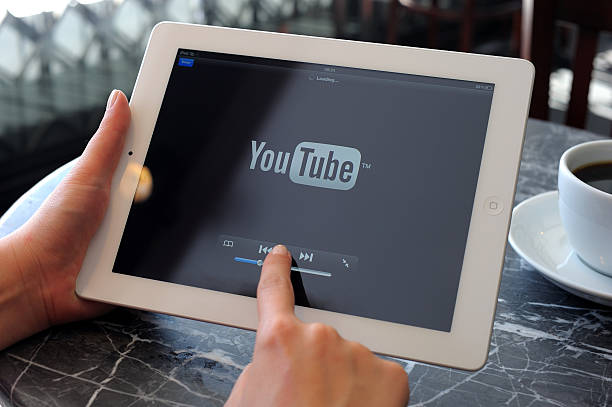
Bagi anda yang berposisi sebagai konten kreator, maka anda juga bisa menambahkan subtitle ke video YouTube dengan langkah-langkah sebagai berikut.
- Pertama, silahkan masuk ke profil dengan cara mengklik foto profil di pojok kanan atas.
- Lalu anda bisa pilih opsi “YouTube Studio”. Lalu, tekan menu “Subtitle”.
- Pilih video yang akan ditambah subtitle. Klik tombol “Add” yang ada di kolom “Subtitle”. Di bagian ini, anda akan mendapat 4 opsi untuk memasukkan subtitle. Salah satunya adalah auto-sync yang berarti anda dapat memasukkan subtitle di bagian tertentu dalam video. Lalu anda bisa pilih video yang sesuai dengan kebutuhan saja.
- Dan terakhir, anda bisa tekan tombol “Publish” untuk mengunggah video ke YouTube.
Demikian informasi mengenai cara menambahkan dan mengubah subtile di Youtube. Semoga berguna dan bermanfaat.




Begini Cara Menambahkan dan Mengubah Subtitle di YouTube